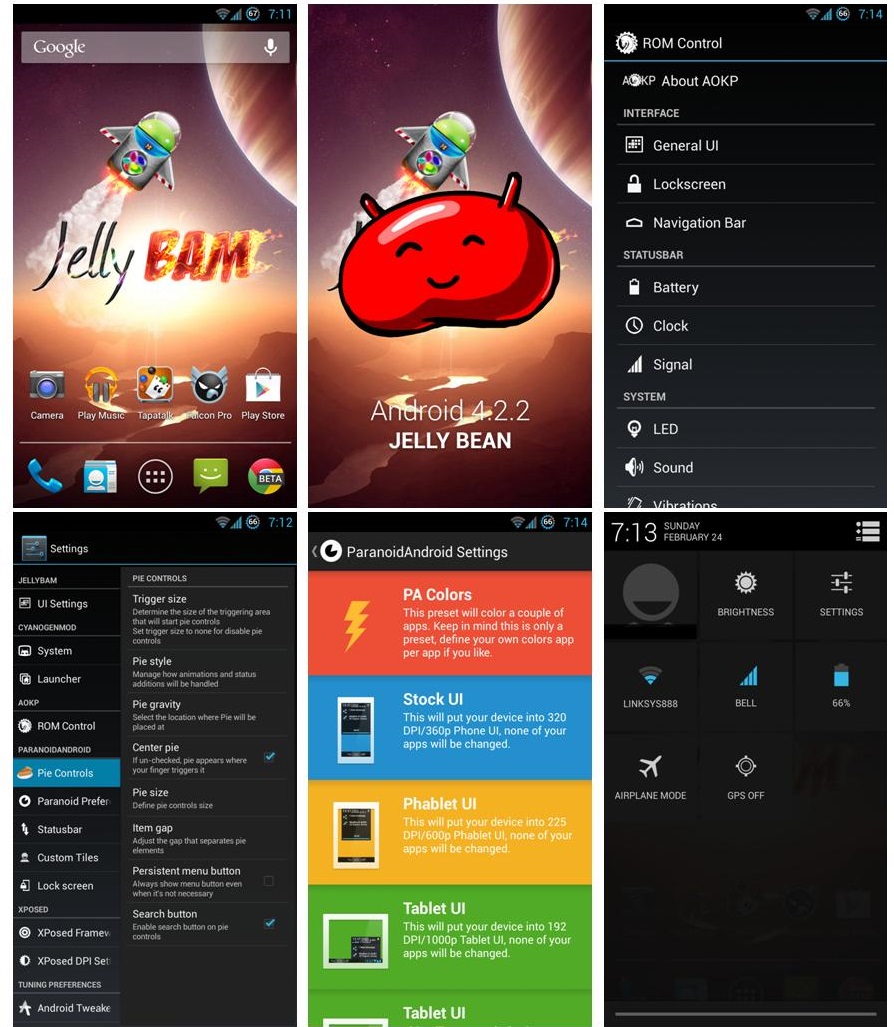Ça fait un petit moment que je voulais vous parler d’une ROM que j’ai découvert assez récemment, puisque je l’utilise depuis un peu moins de dix jours maintenant. Avant cela, je disposais d’un Galaxy Note 2 doté d’Android 4.2.1 et de la surcouche maison de Samsung, à savoir Touchwiz, qui a ses qualités et ses défauts. Tout allait plutôt bien, mon téléphone n’a jamais subi de ralentissement ou autre, mais il fallait que je teste autre chose, et notamment Android 4.2.2 et toutes ses nouveautés.
Je me suis donc mis à la recherche d’une ROM susceptible de me convenir. J’ai testé MIUI, qui à l’époque m’avait ressuscité un HTC Desire qui plantait comme pas possible et qui semblait irrécupérable. Mais sur un Note 2, pas de problème liés aux limitations du matériel puisque je dispose d’une bête de course. Et l’interface de MIUI est trop ronde, trop « Iphonesque »… bref, ça ne convenait pas. Et puis, il me fallait quelque chose avec plein de paramètres à régler aux petits oignons.
Puis, je suis tombé par hasard sur un thread vantant les mérites de Jellybam, une ROM regroupant l’ensemble des fonctionnalités des ROMS alternatives les plus connues, à savoir: CyanogenMod, AOKP, ParanoidAndroid, SlimROM, Root-BOX et CarbonROM. Avec tout ça, il y a de quoi faire!
C’est donc armé de mon recovery alternatif (ClockworkMod) et après avoir soigneusement backupé ma ROM d’origine afin de pouvoir y revenir en cas de pépin, je me suis lancé. Pour ceux qui se demandent quelle est la procédure adéquate, voilà comment procéder (à vos risques et périls, bien entendu et sous couvert que vous ayez déjà un recovery alternatif d’installé):
- Placez le fichier .zip de la ROM à la racine de votre dossier /sdcard.
- Redémarrez en mode recovery : VOLUME HAUT + HOME + POWER une fois le téléphone éteint.
- Sélectionnez Wipe Data / Factory Reset > Yes.
- Sélectionnez Wipe Cache > Yes puis continuez dans le menu Advanced sur Wipe dalvik cache > Yes > Go back.
- Sélectionnez Install zip from sd card > Choose zip from sd card > Prenez le fichier .Zip de la ROM > Yes.
- Sélectionnez System reboot now.
Et c’est tout. Patientez le temps qu’il faudra, le premier démarrage peut être long.
Captures d’écran
Vidéo de présentation
Même si c’est la version 7.2 qui est traitée ici, l’ensemble général de la ROM ne varie que très peu.
Avantages de Jellybam
Grande variété d’appareils compatibles.
Rassemblement des fonctionnalités de plusieurs grands projets.
Personnalisation ultra-poussée: menus très garnis, parfois un poil trop (on s’y perd!).
Pour ma part, grande fluidité et autonomie légèrement supérieure à la ROM d’origine.
Nombreux launchers (Touchwiz par exemple) et packages disponibles.
Overclocking et root géré de base.
En cas de mise à jour, possibilité de flasher directement par-dessus.
Inconvénients de Jellybam
Certaines fonctionnalités propriétaires (S-PEN, …) sont gérées partiellement ou pas du tout.
Certains paramètres provoquent un crash de l’interface utilisateur (IU système). Galère pour ravoir l’ensemble.
Peut-être un peu trop de paramètres? Dépend de vos goûts.
C’est tout pour cette review de Jellybam. N’hésitez pas à partager vos expériences ou vos ROMS favorites dans les commentaires!